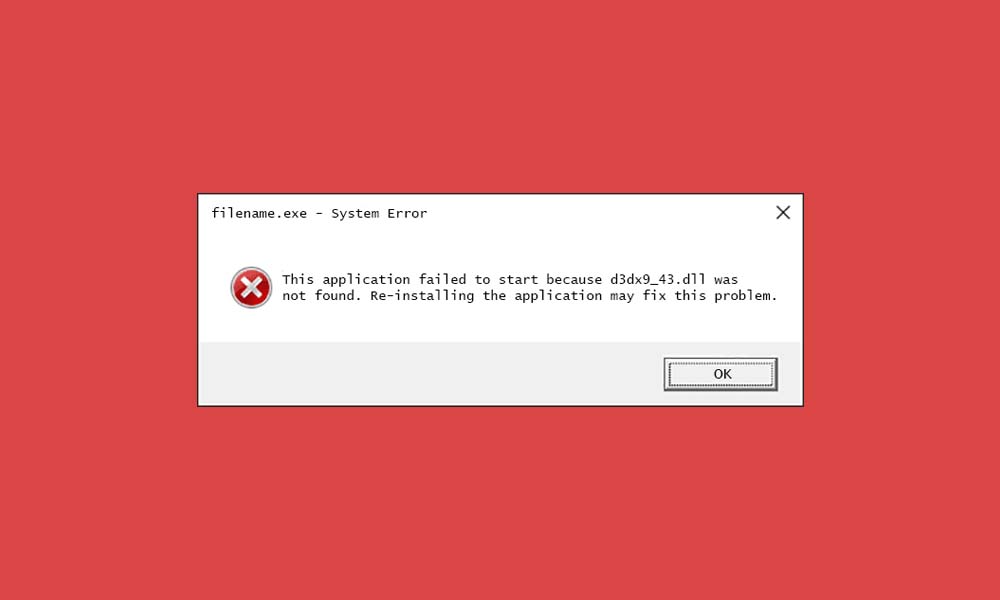
Junto al error MSVCP140.dll, el MSVCP100.dll y el VCRUNTIME140.dll, el error D3DX9_43.dll se trata de uno de los fallos más comunes de Windows 10. Por lo general, este tipo de errores suelen darse a la hora de ejecutar un determinado juego o aplicación en forma de ventana con el mensaje “El programa no puede iniciarse porque falta d3dx9_43.dll en el equipo. Intente reinstalar el programa para corregir este problema” o “The program can’t start because d3dx9_43.dll is missing”.
La buena nueva es que tiene fácil solución, y no necesitaremos recurrir a ningún de terceros para proceder con la misma.
Cómo instalar D3DX9_43.dll en Windows 10, Windows 8 y Windows 7
El error D3DX9_43.dll suele estar relacionado a menudo con las librerías Visual C++ para Visual Studio de Windows 10, 7 u 8. Por ello, tendremos que recurrir a las mismas para solucionar el error D3DX9_43.dll.
- Descargar Visual C++ para Windows
Antes de proceder con la descarga a través de la página de Microsoft, tendremos que comprobar el tipo de sistema que nuestro ordenador ejecuta (32 ó 64 bits). El proceso es tan simple como hacer click derecho sobre el icono de Windows en la barra de Inicio y acceder a Sistema. En el apartado Tipo de sistema podemos ver la cantidad exacta a la que nuestro sistema se ejecuta.

Una vez nos hayamos asegurado de la cantidad de bits de nuestro ordenador, pulsaremos sobre el enlace de descarga y seleccionaremos alguno de los dos archivos a descargar. En el caso de los sistemas de 64 bits, tendremos que descargar el archivo x64, mientras que para los sistemas de 32 bits será el archivo x86.
Finalmente instalaremos la herramienta como si de un programa común se tratase y reiniciaremos el ordenador para que los cambios se apliquen.
Dónde descargar D3DX9_43.dll para Windows 10, 7 y 8
Si el proceso anterior no ha surtido efecto, lo más probable es que tengamos que instalar el archivo en cuestión de forma manual.
Cuando hayamos descargado el archivo y lo hayamos descomprimido, el siguiente paso para solventar el error Falta D3DX9_43.dll se basa en mover el mismo archivo tanto a la carpeta del programa que emite el error como a las carpetas del sistema.

En el caso de que sea GTA V, Google Chrome, LoL o WoW el programa que nos muestra el error, haremos click derecho sobre su icono dentro del Escritorio de Windows y seleccionaremos la opción Abrir la ubicación del archivo.
Finalmente pegaremos el archivo D3DX9_43.dll en la carpeta contenedora de la aplicación o el juego errático. En el caso de que sean varios los programas afectados, tendremos que repetir este mismo proceso tantas veces como número de programas existan.
Para evitar que el error vuelva a darse en otros programas, es recomendable pegar e mismo archivo en la siguiente ruta:
- C:\Windows\System32\
Solución al error D3DX9_43.dll si nada de lo anterior funciona
En el caso de que nada de lo anterior haya funcionado para solucionar el error Falta D3DX9_43.dll o D3DX9_43.dll is missing, tendremos que recurrir al Símbolo del sistema para reparar los archivos relacionados con las librerías de Windows.
Acceder al programa es tan simple como escribir en la barra de búsqueda de Windows CMD y hacer click derecho para ejecutar el mismo con privilegios de administración.
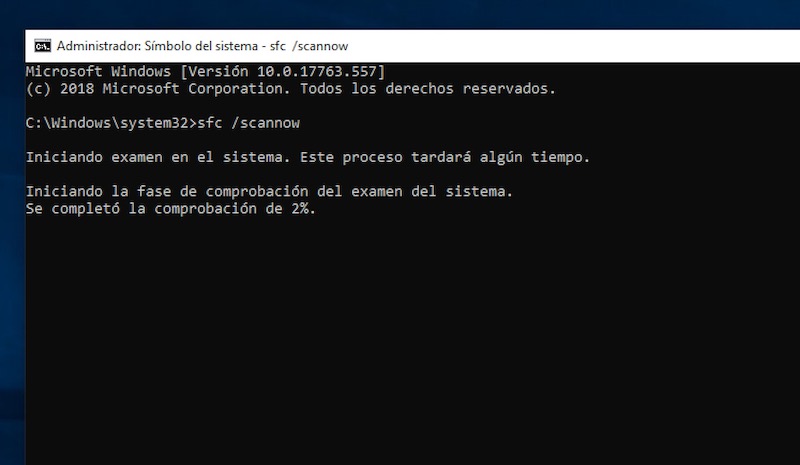
Acto seguido, escribiremos el siguiente comando:
- sfc /scannow
Automáticamente se ejecutará una herramienta de diagnóstico de además de agregar librerías faltantes, reparará todos aquellos archivos que muestren algún tipo de error. Una vez finalice el proceso, se recomienda reiniciar el ordenador para que los cambios se apliquen.





Un crack total
no funcino siqe el error